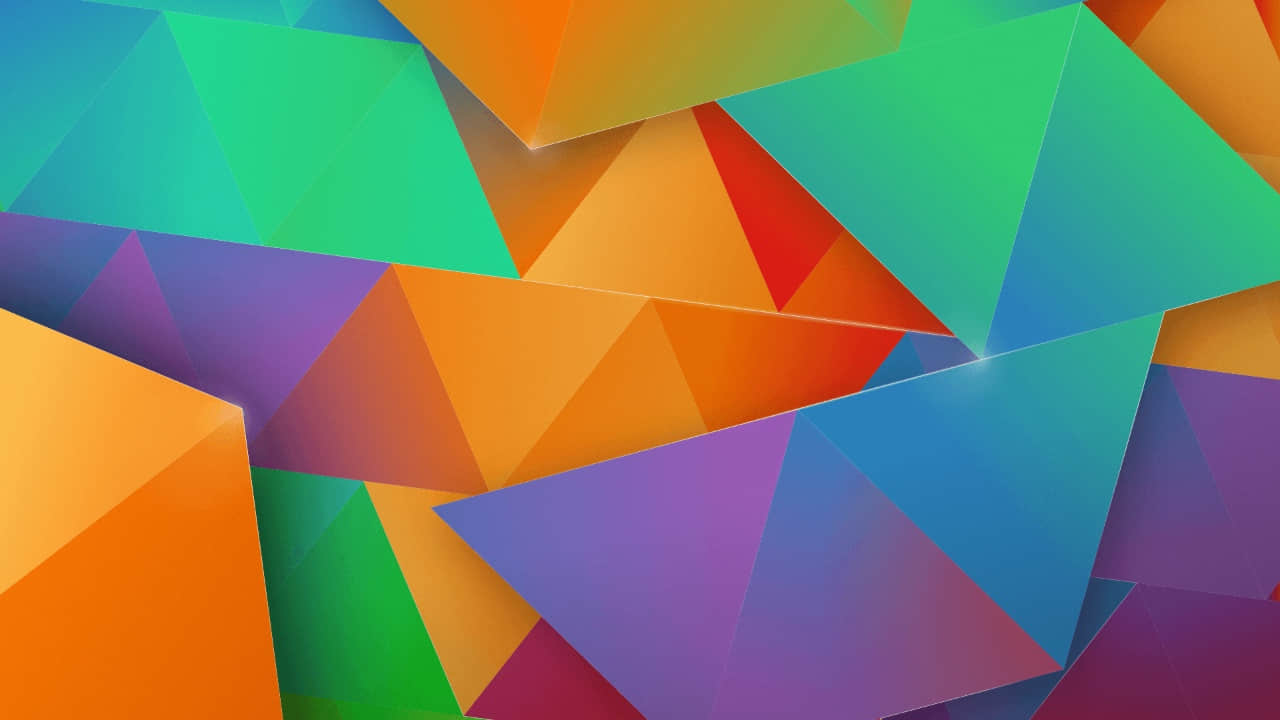
KDE Plasma 桌面 无疑是定制化的巅峰,因为你几乎可以改变任何你想要的东西。你甚至可以让它充当 平铺窗口管理器。
KDE Plasma 提供的定制化程度会让初学者感到困惑。用户会迷失在层层深入的选项之中。
为了解决这个问题,我将向你展示你应该注意的 KDE Plasma 定制的关键点。这里有 11 种方法可以改变你的 KDE 桌面的外观和感觉。
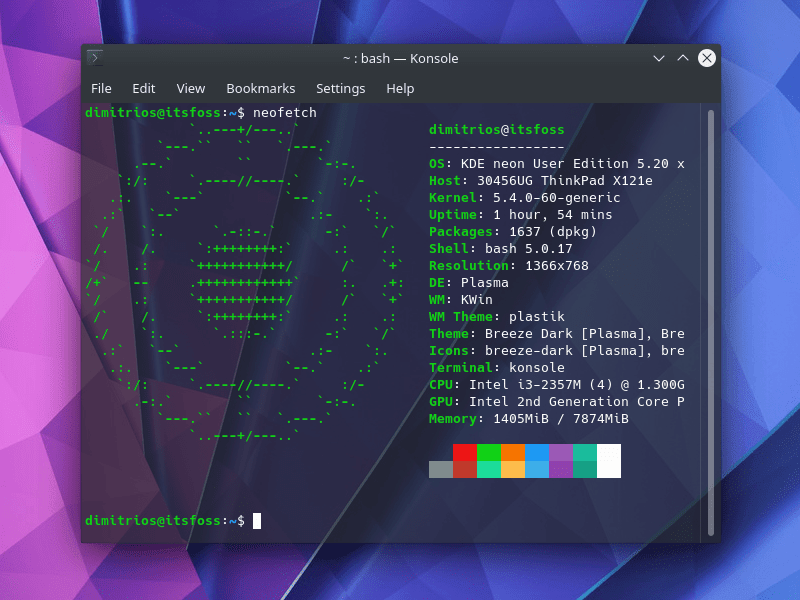
定制 KDE Plasma
我在本教程中使用了 KDE Neon,但你可以在任何使用 KDE Plasma 桌面的发行版中遵循这些方法。
1、Plasma 桌面小工具
桌面小工具可以增加用户体验的便利性,因为你可以立即访问桌面上的重要项目。
现在学生和专业人士使用电脑的时候越来越多,其中一个有用的小部件是便签。
右键点击桌面,选择“ 添加小工具 ”。
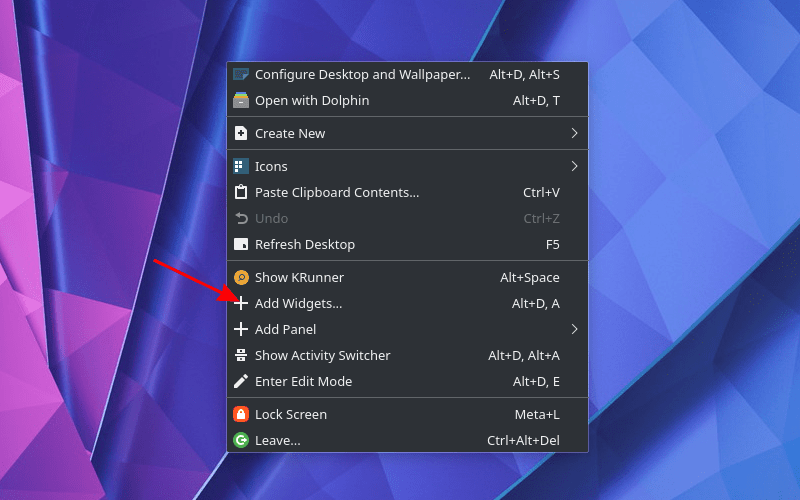
选择你喜欢的小部件,然后简单地将其拖放到桌面上。
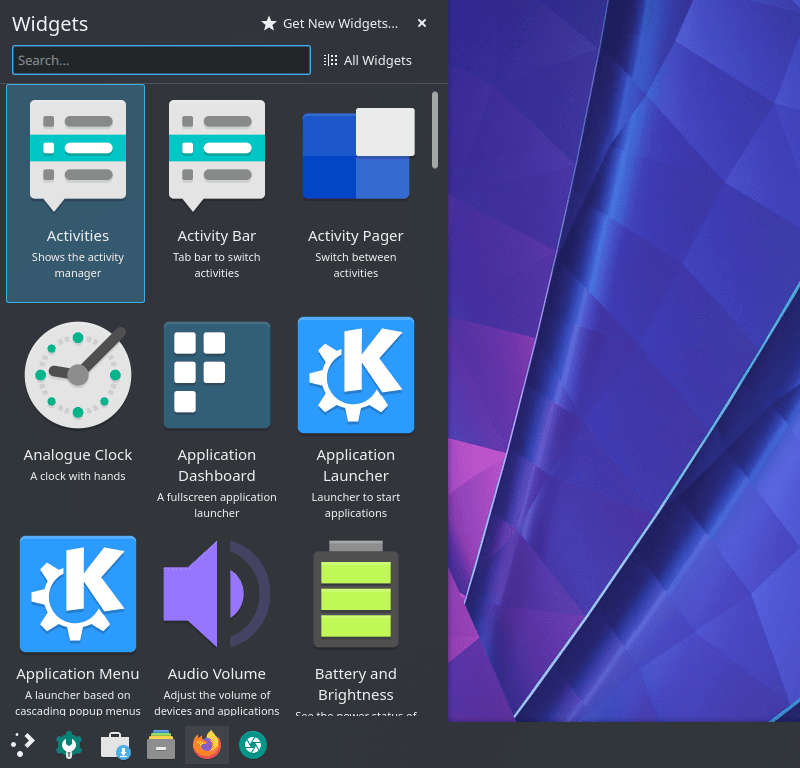
2、桌面壁纸
不用说,更换壁纸可以改变桌面的外观。
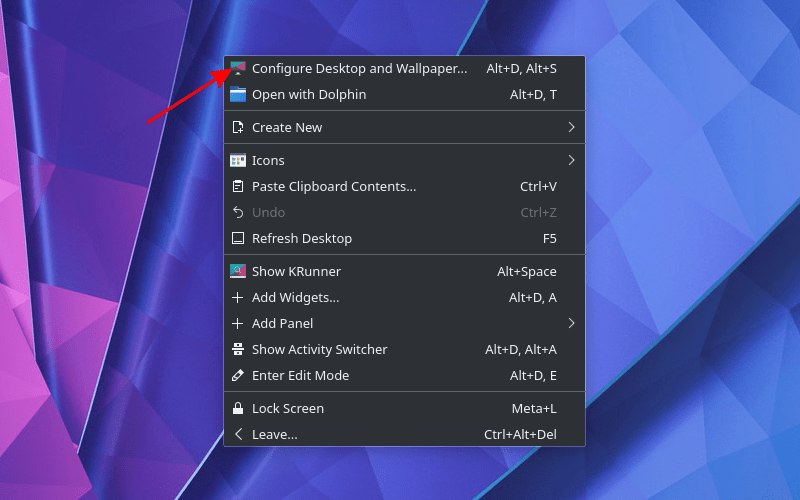
在“ 壁纸 ”选项卡中,你可以改变的不仅仅是壁纸。从“ 布局 ”下拉菜单中,你还可以选择桌面是否放置图标。
“ 文件夹视图 ”布局的命名来自于主目录中的传统桌面文件夹,你可以在那里访问你的桌面文件。因此,“ 文件夹视图 ”选项将保留桌面上的图标。
如果你选择“ 桌面 ”布局,它会使你的桌面图标保持自由而普通。当然,你仍然可以访问主目录下的桌面文件夹。
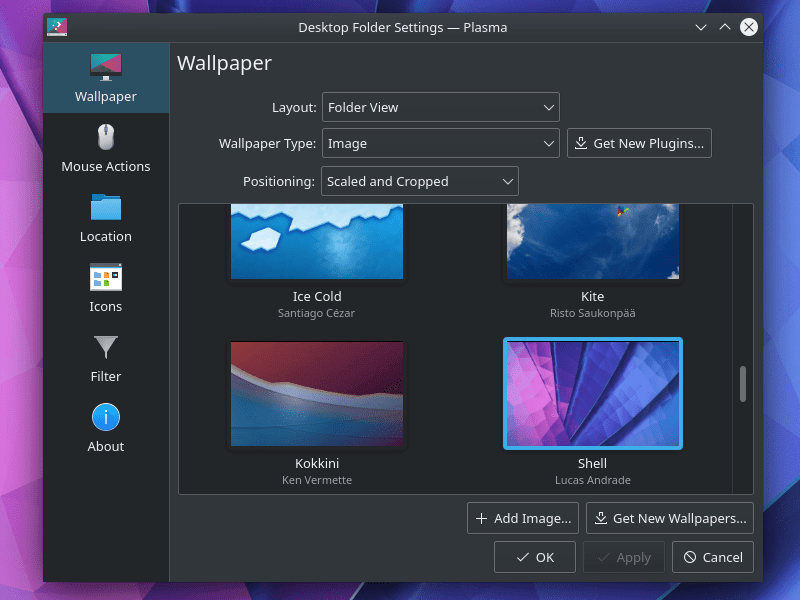
在“ 壁纸类型 ”中,你可以选择是否要壁纸,是静止的还是变化的,最后在“ 位置 ”中,选择它在屏幕上的样子。
3、鼠标动作
每一个鼠标按键都可以配置为以下动作之一:
- 切换窗口
- 切换桌面
- 粘贴
- 标准菜单
- 应用程序启动器
- 切换活动区
右键默认设置为 标准菜单 ,也就是在桌面上点击右键时的菜单。点击旁边的设置图标可以更改动作。
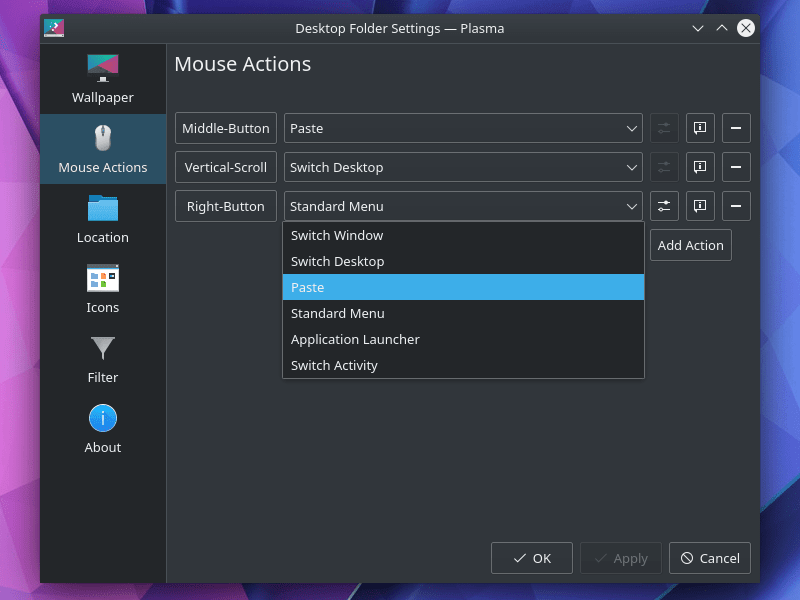
4、桌面内容的位置
只有在壁纸选项卡中选择“文件夹视图”时,该选项才可用。默认情况下,桌面上显示的内容是你在主目录下的“ 桌面 ”文件夹中的内容。这个位置选项卡让你可以选择不同的文件夹来改变桌面上的内容。
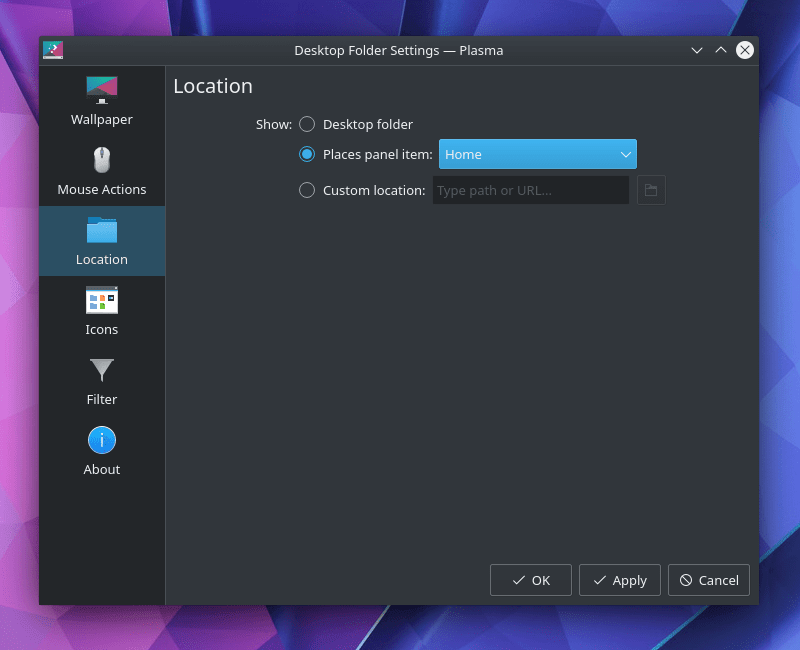
5、桌面图标
在这里,你可以选择图标的排列方式(水平或垂直)、左右对齐、排序标准及其大小。如果这些还不够,你还可以探索其他的美学功能。
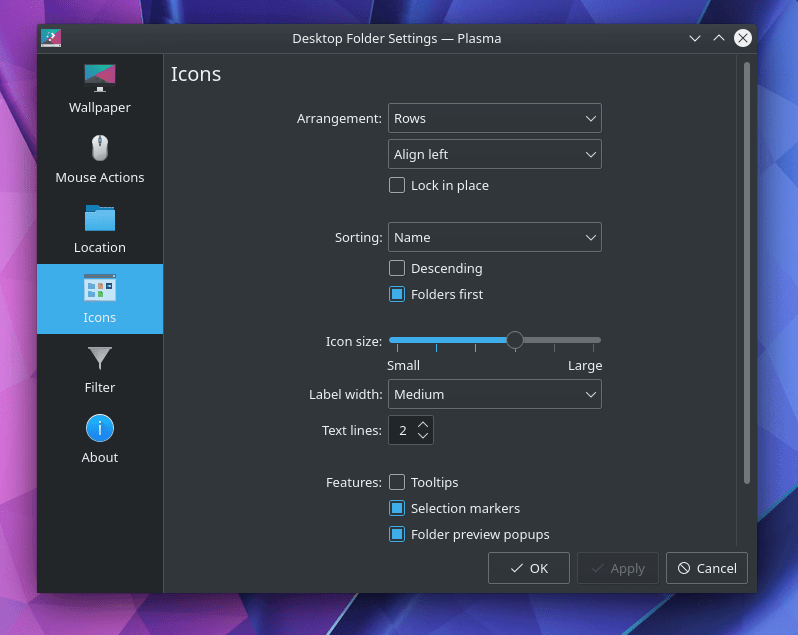
6、桌面过滤器
让我们坦然面对自己吧! 相信每个用户最后都会在某些时候出现桌面凌乱的情况。如果你的桌面变得乱七八糟,找不到文件,你可以按名称或类型应用过滤器,找到你需要的文件。虽然,最好是养成一个良好的文件管理习惯!
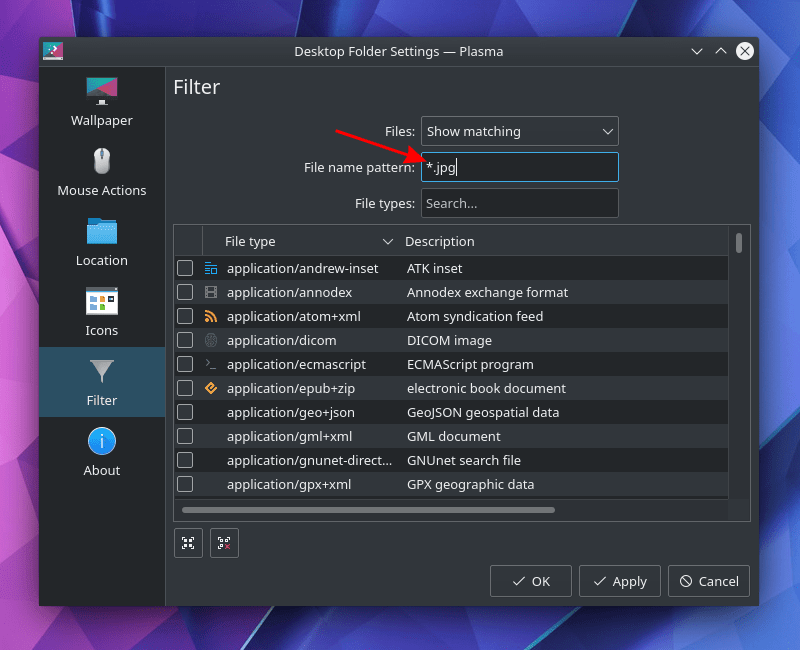
7、应用仪表盘
如果你喜欢 GNOME 3 的应用程序启动器,那么你可以试试 KDE 应用程序仪表板。你所要做的就是右击菜单图标 > “ 显示替代品 ”。
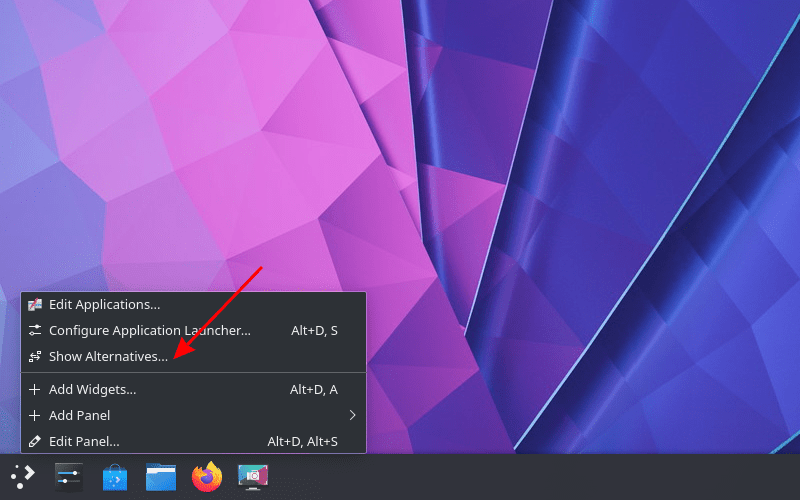
点击“ 应用仪表盘 ”。
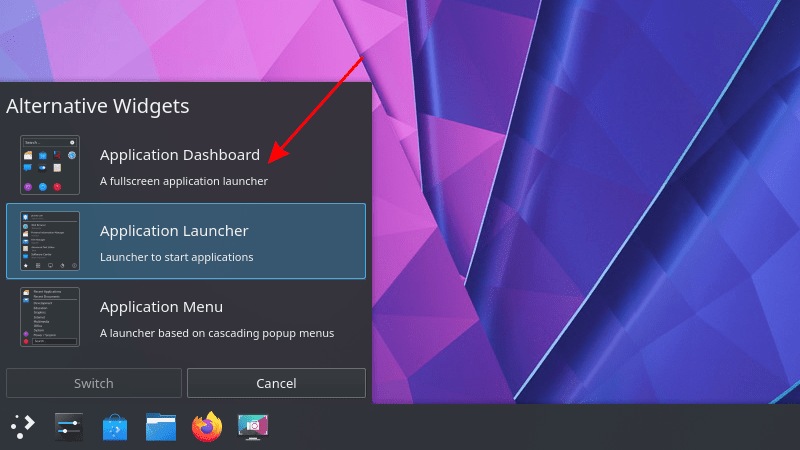
8、窗口管理器主题
就像你在 Xfce 自定义教程 中看到的那样,你也可以在 KDE 中独立改变窗口管理器的主题。这样你就可以为面板选择一种主题,为窗口管理器选择另外一种主题。如果预装的主题不够用,你可以下载更多的主题。
不过受 MX Linux Xfce 版的启发,我还是忍不住选择了我最喜欢的 “Arc Dark”。
导航到“ 设置 ” > “ 应用风格 ” > “ 窗口装饰 ” > “ 主题 ”。
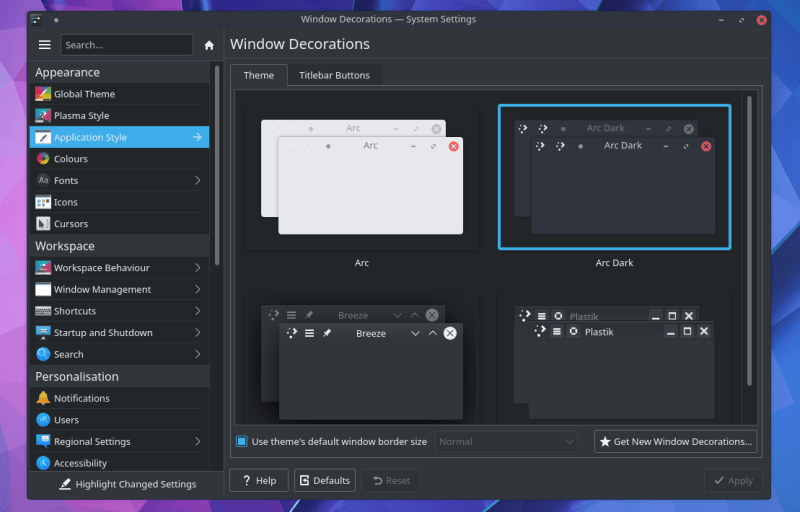
9、全局主题
如上所述,KDE Plasma 面板的外观和感觉可以从“ 设置 ” > “ 全局主题 ”选项卡中进行配置。预装的主题数量并不多,但你可以下载一个适合自己口味的主题。不过默认的 “Breeze Dark” 是一款养眼的主题。
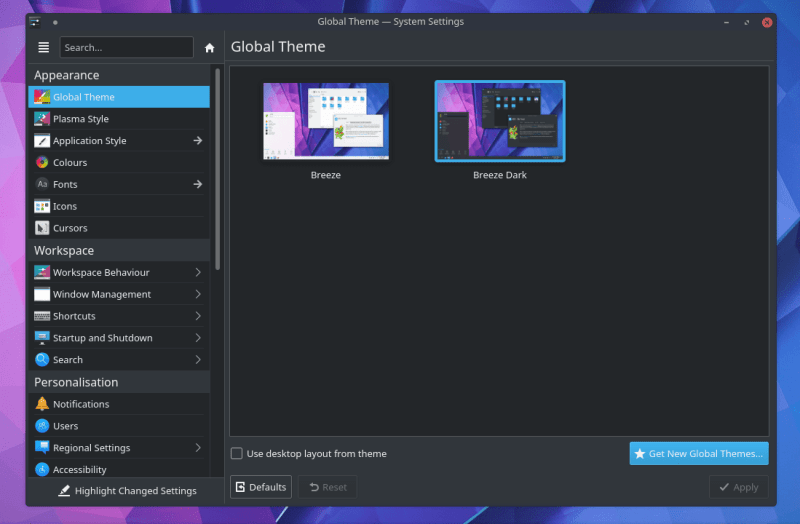
10、系统图标
系统图标样式对桌面的外观有很大的影响。无论你选择哪一种,如果你的全局主题是深色的,你应该选择深色图标版本。唯一的区别在于图标文字对比度上,图标文字对比度应该与面板颜色反色,使其具有可读性。你可以在系统设置中轻松访问“ 图标 ”标签。
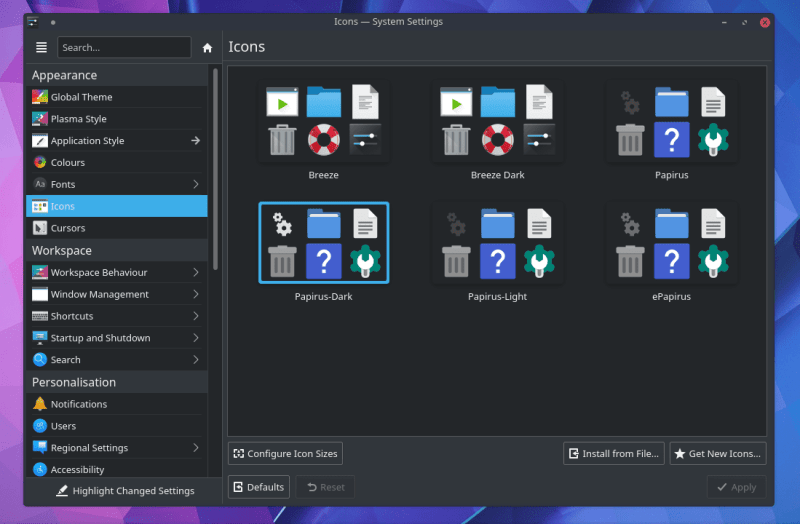
11、系统字体
系统字体并不是定制的重点,但如果你每天有一半的时间都在屏幕前,它可能是眼睛疲劳的因素之一。有阅读障碍的用户会喜欢 OpenDyslexic 字体。我个人选择的是 Ubuntu 字体,不仅我觉得美观,而且是在屏幕前度过一天的好字体。
当然,你也可以通过下载外部资源来 在 Linux 系统上安装更多的字体。
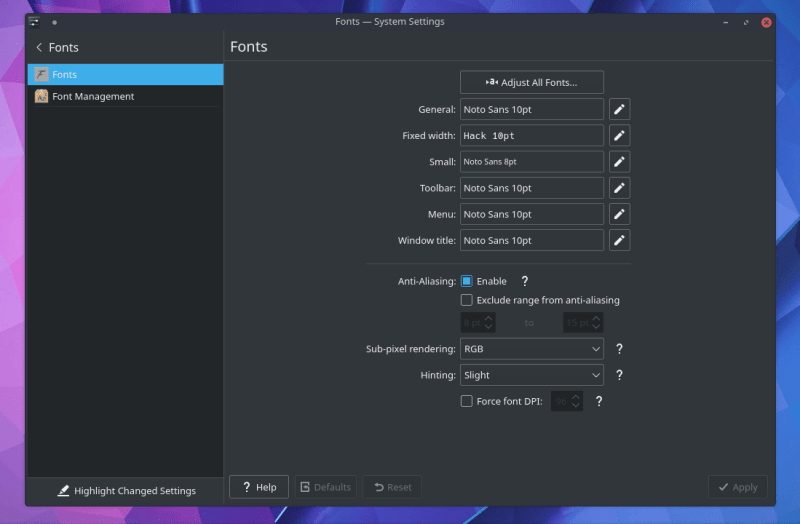
总结
KDE Plasma 是 Linux 社区最灵活和可定制的桌面之一。无论你是否是一个修理工,KDE Plasma 都是一个不断发展的桌面环境,具有惊人的现代功能。更好的是,它也可以在性能中等的系统配置上进行管理。
现在,我试图让本指南对初学者友好。当然,可以有更多的高级定制,比如那个 窗口切换动画。如果你知道一些别的技巧,为什么不在评论区与我们分享呢?
via: https://itsfoss.com/kde-customization/
作者:Dimitrios Savvopoulos 选题:lujun9972 译者:wxy 校对:wxy

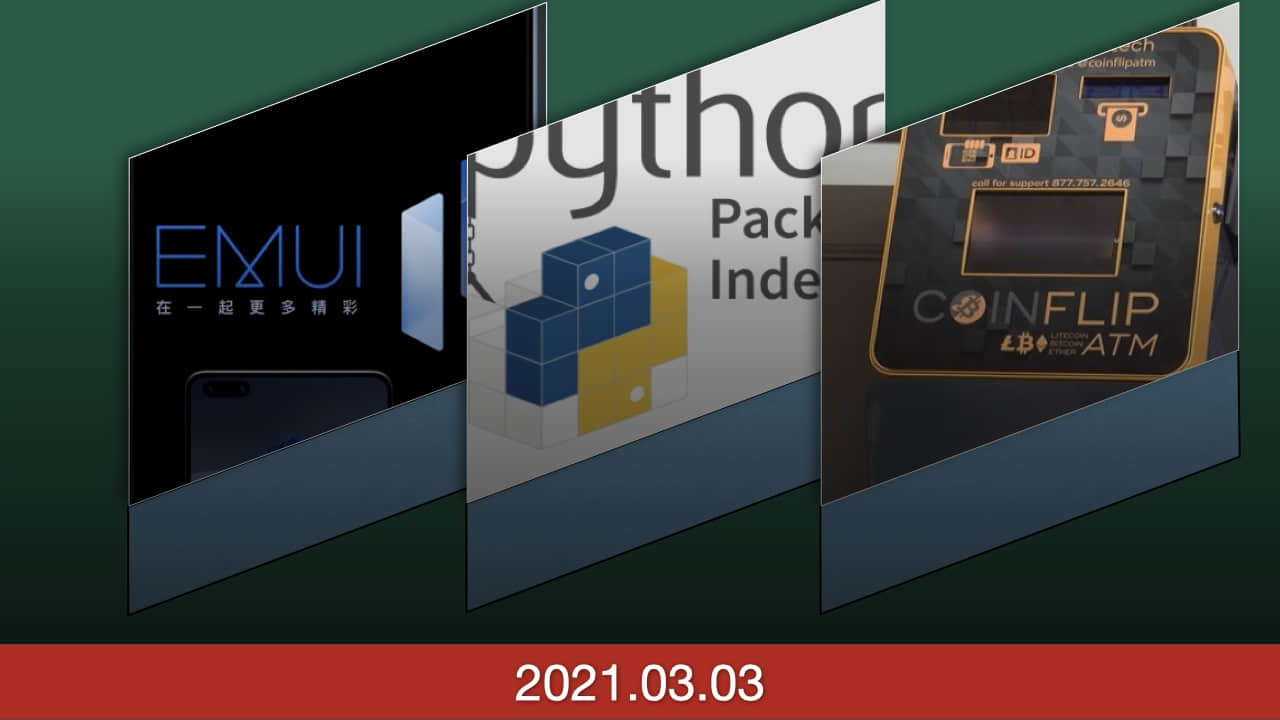
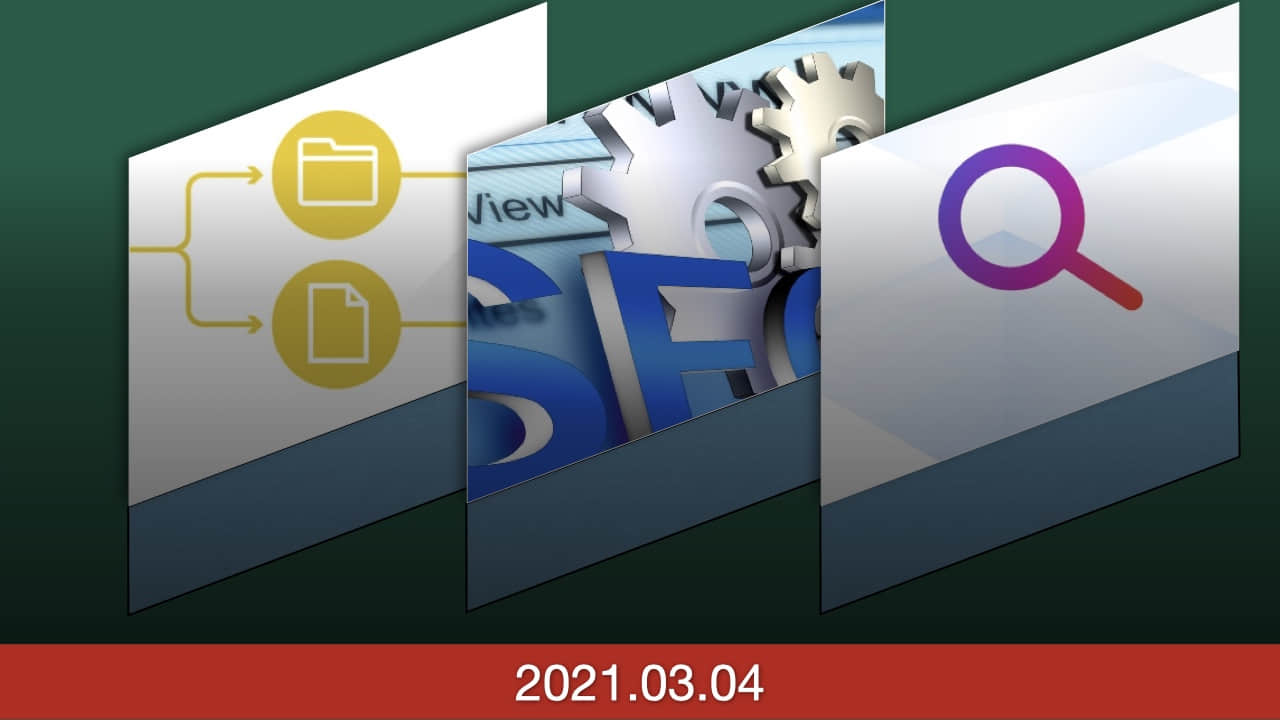



已经有几年没用KDE了。
漂亮是漂亮,但过于臃肿了些